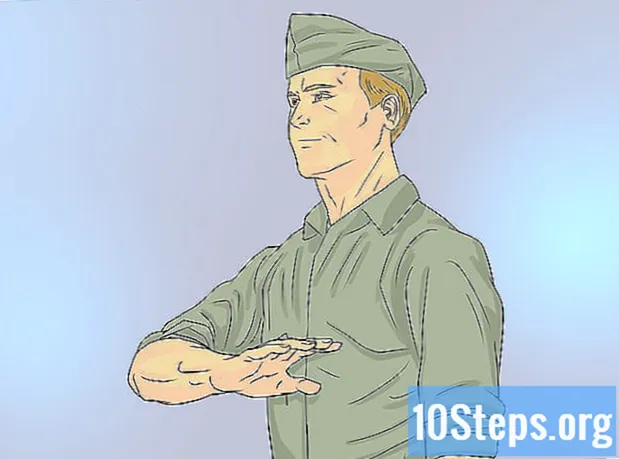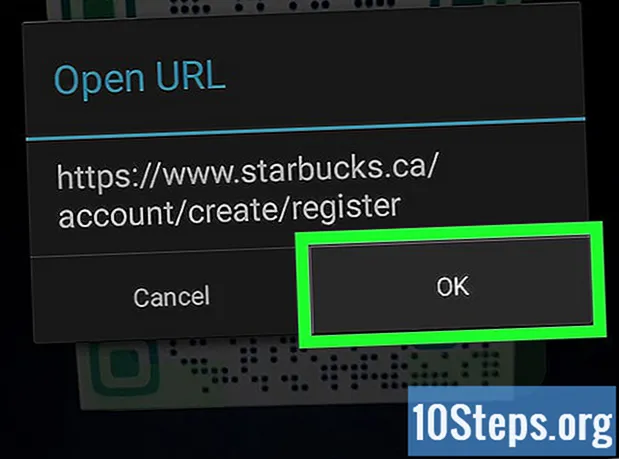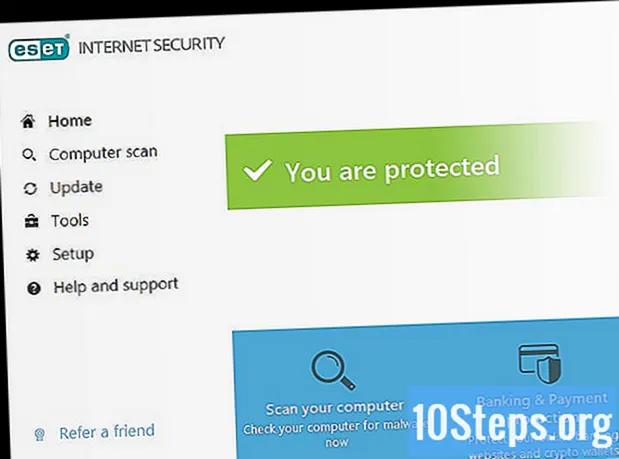
İçerik
Kötü amaçlı yazılım ("kötü amaçlı yazılım" veya kötü amaçlı yazılımın kısaltması), bilgisayara kişisel verileri toplama, ağdaki programlara veya sistemlere erişme ve hatta makinenin düzgün çalışmasını engelleme noktasına kadar bulaşabilir. Virüslerin varlığına işaret eden birkaç gösterge vardır, ancak bilgisayarınızdaki kötü amaçlı yazılımları tespit etmek ve kaldırmak için adımlar atabilirsiniz. Ne yapacağınızı öğrenmek için 1. Adımda okumaya başlayın.
Adımlar
Yöntem 1/2: Kötü amaçlı yazılımı bilgisayarın davranışına göre tespit etme
, ekranın sol alt köşesinde.
- Güç simgesini (üstte dikey şerit bulunan bir top) seçin.
- "Shift" tuşunu basılı tutun ve "Yeniden Başlat" ı tıklayın.
- "Sorun Giderme" ye tıklayın.
- "Gelişmiş Seçenekler" e gidin.
- "Yeniden Başlat" ı seçin.
- Sistem yeniden başladığında “4” tuşuna basın.

(araç çubuğunun sol alt köşesi) ve yazın Disk Temizleme. Menüyü açtıktan sonra, sadece "Disk Temizleme" yazın ve aynı adlı araç görüntülenir.
"Silinecek Dosyalar" penceresinde "Geçici İnternet Dosyaları" ve "Geçici Dosyalar" ın yanında.
tıkla Sistem dosyalarını temizlearaç penceresinin sonunda. Bilgisayardan geçici dosyalar silinecektir.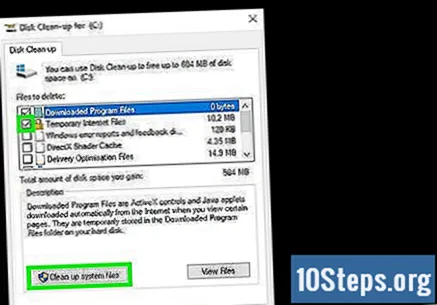
- Yine, bir bilgisayar sürücüsü seçmeniz gerekecek; önce "C:" yi seçin (veya Windows'un yüklü olduğu) ve diğer sabit sürücüler için tekrarlayın.
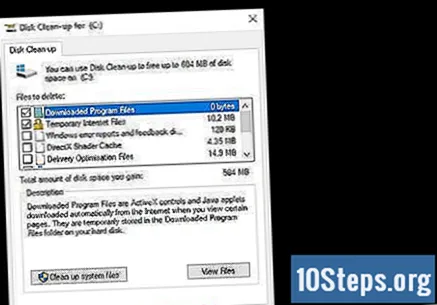
tıkla TAMAM MI. Bilgisayar geçici dosyaları silmeyi tamamladıktan sonra, aracı kapatmak için "Tamam" ı tıklayın.
Üçüncü taraf bir web sitesine gidin ve bilgisayarınızı tarayan bir program edinin. İçinde, mevcut antivirüsünüzden "kaçan" kötü amaçlı yazılımlar dahil olmak üzere makinenizde bulunan virüsleri bulmak için tarama yapabilirsiniz.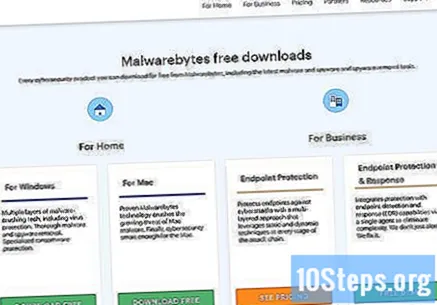
- Bilgisayar güvenliği uzmanları şu programları önermektedir: Malwarebytes, BitDefender Free Edition, SuperAntiSpyware ve Avast.
- Diğer bir seçenek de Microsoft güvenlik araçlarını kullanmaktır. "Başlat" menüsüne erişin, "Microsoft Güvenlik" yazın ve bu sonucu tıklayın. Bilgisayar güvenliği ile ilgili gerekli herhangi bir işlem olup olmadığına bakın ve varsa uygun önlemleri alın.
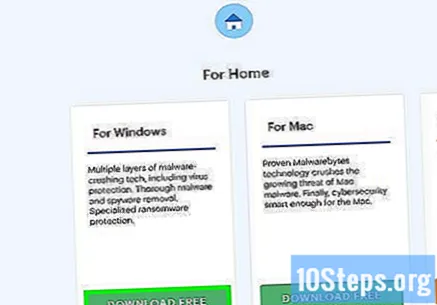
Kötü amaçlı yazılımları taramak ve bulmak için programı indirin. Yukarıdaki bağlantılardan birine eriştikten sonra "İndir" e tıklayın; çalıştırılabilir program bilgisayara indirilecektir. Kurulum sihirbazını başlatmak için çift tıklayın; işlemi tamamlamak için talimatları uygulamanız yeterlidir.- Virüs bulaşmış bilgisayarda çevrimiçi olamıyorsanız, kötü amaçlı yazılımdan koruma programını başka bir makineye indirin, bir USB çubuğuna geçin ve bir virüsle PC'ye aktarın.
Uygulamayı açın. İndirip kurduktan sonra, sadece "Başlat" menüsünden çalıştırın.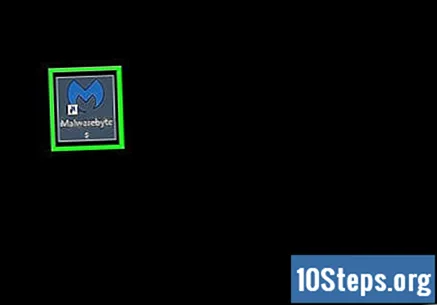
Güncelle onu. Sistemi taramadan önce, güncellemeleri bulma seçeneğini seçin ve programın en son tanımlara sahip olup olmadığını kontrol edin.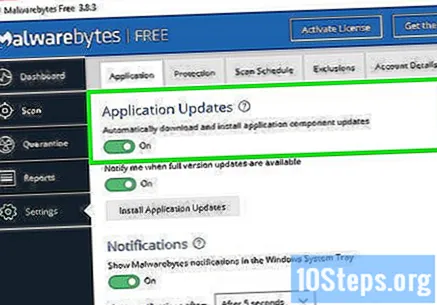
Hızlı bir tarama gerçekleştirin. Çoğu durumda, bu işlemin kötü amaçlı yazılımları bulması 20 dakikadan fazla sürmemelidir; diğer birçok sistem klasörünü tarasalar bile tam taramalar saatler sürebilir.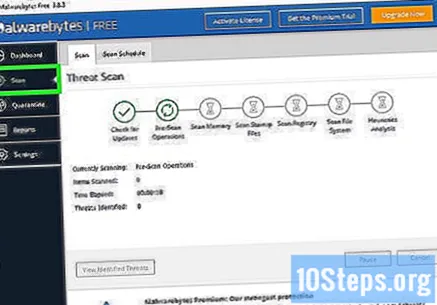
Kötü amaçlı yazılımı bilgisayardan silin. Yazılım, bulunan tüm bulaşmaları silme seçeneğiyle birlikte bir iletişim kutusu görüntüleyebilir.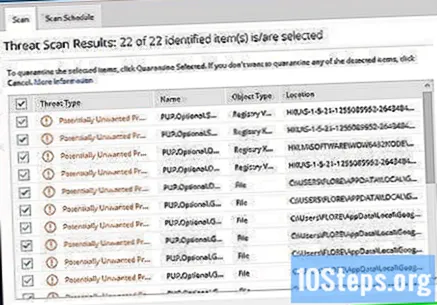
- Virüs veya zararlı dosya bulunmadığında, tam taramayı gerçekleştirmeyi deneyin. Yaklaşık bir saat veya daha uzun sürebilir.
Bilgisayarı yeniden başlatın. Bilgisayardan kötü amaçlı yazılımları sildikten sonra normal şekilde başlamasını bekleyin.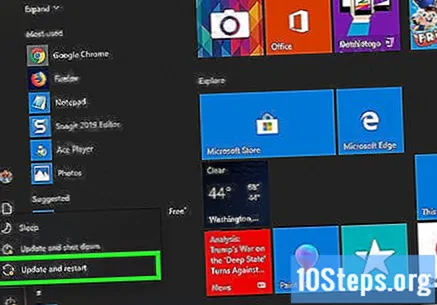
Antivirüsün çalıştığını doğrulayın. Güvendiğiniz programlar her zaman yüklenmeli ve çalışıyor olmalıdır; Sisteminizi korumak için zaman zaman hem antivirüs hem de antimalware ile tarama yapın.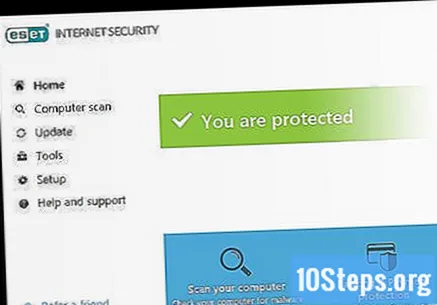
- Bilgisayar hala yavaşsa, donuyorsa veya kötü amaçlı bir programdan kaynaklandığından şüphelendiğiniz başka sorunlar varsa, onu bir bilgisayar teknisyenine götürmek isteyebilirsiniz. Önemli dosyaların yedeklerini alın ve Windows'u yeniden yükleyin.
İpuçları
- Mac bilgisayarlar, kötü amaçlı yazılımlara karşı Windows'a göre daha az hassastır, ancak yine de antivirüs tarafından korunabilirler. Bilgisayar güvenliği uzmanları, Mac'inizi korumak için Norton'un iAntivirus, Avira Free Mac Security, Comodo Antivirus ve Avast Free Antivirus gibi programları kullanmanızı önerir.
Uyarılar
- Herhangi bir virüsten koruma veya kötü amaçlı yazılım tarama programını indirmeden önce, dosyayı indireceğiniz yerin güvenilir ve yasal olduğunu onaylayın. Makinenin çalışmasını etkileyen ve ona bulaştıran "gizli" virüslere sahip olabilecek adresler vardır.